Постановка задачи. Торговое предприятие (предприятие оптовой торговли), исходя из специализации, может реализовать 4 группы товаров Tj ( ). Пусть общая площадь торговых залов P (тыс. м2), Pj (м2) – норматив складских площадей на содержание товаров j-ой группы; R (тыс. чел.-ч.) – фонд рабочего времени работников, rj (чел.-ч.) – плановый норматив затрат времени работников на единицу товарооборота j-ой товарной группы. Пусть B (тыс. д.е.) – допустимые издержки обращения, bj (д.е.) – плановый норматив издержек обращения на единицу товарооборота j-ой товарной группы. S (тыс. ед.) – общий объем товарных запасов. Sj (ед.) – норматив товарных запасов на единицу товарооборота j-ой товарной группы. Q (тыс. д.е.) – плановый показатель товарооборота. qj – параметр товарооборота (средняя цена реализации), по j-ой товарной группе. Gj (тыс. д.е.) – минимально допустимые значения плана товарооборота по j-ой товарной группе. Cj (д.е.) – торговая прибыль в расчете на единицу товарооборота j-й группы (табл.).
). Пусть общая площадь торговых залов P (тыс. м2), Pj (м2) – норматив складских площадей на содержание товаров j-ой группы; R (тыс. чел.-ч.) – фонд рабочего времени работников, rj (чел.-ч.) – плановый норматив затрат времени работников на единицу товарооборота j-ой товарной группы. Пусть B (тыс. д.е.) – допустимые издержки обращения, bj (д.е.) – плановый норматив издержек обращения на единицу товарооборота j-ой товарной группы. S (тыс. ед.) – общий объем товарных запасов. Sj (ед.) – норматив товарных запасов на единицу товарооборота j-ой товарной группы. Q (тыс. д.е.) – плановый показатель товарооборота. qj – параметр товарооборота (средняя цена реализации), по j-ой товарной группе. Gj (тыс. д.е.) – минимально допустимые значения плана товарооборота по j-ой товарной группе. Cj (д.е.) – торговая прибыль в расчете на единицу товарооборота j-й группы (табл.).
Требуется:
- определить план хозяйственной деятельности торгового предприятия, обеспечивающий максимум торговой прибыли при заданных ограничениях на складские площади, трудовые ресурсы, издержки обращения, товарные запасы, величину товарооборота и др.;
- cделать анализ полученного решения;
- дать экономическую интерпретацию двойственным оценкам и дополнительным двойственным переменным;
- выявить «узкие места» на торговом предприятии и дать рекомендации по их «расшивке».
Порядок выполнения работы (на примере варианта 0)
1. Составление математической модели задачи.
Введем переменные: xj (ед.) – величина товарооборота j-й товарной группы. Тогда математическая модель задачи примет вид:
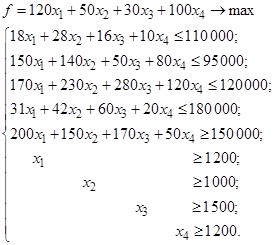
2. Ввод условий задачи.
Сделаем форму и введем исходные данные
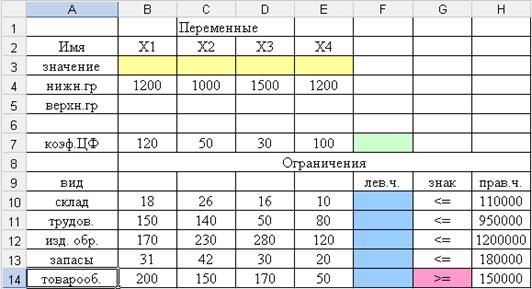
Ячейки В3:Е3 (под Х1 – Х4) являются искомыми для значений переменных, ячейка F7 предназначена для значения целевой функции, ячейки F10:F14 предназначены для внесения левой части ограничений задачи.
Чтобы получить значение целевой функции в ячейке F7, воспользуемся функцией СУММПРОИЗВ. Для этого поместим курсор в ячейку F7, с помощью команды МАСТЕР ФУНКЦИЙ вызовем математическую функцию СУММПРОИЗВ. На экране появится диалоговое окно
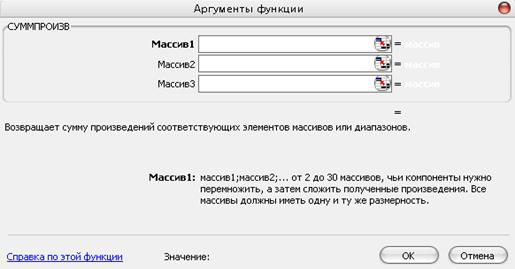
В массив 1 вводим строку со значениями переменных, т.е. $B$3:$E$3 (знак $ ставим вручную для того, чтобы адрес не менялся при копировании формул). В массив 2 введем адрес строки коэффициентов целевой функции, т.е. В7:Е7. Заметим, что во все диалоговые окна адреса ячеек удобно вводить не с клавиатуры, а протаскивая мышь по ячейкам, чьи адреса следует ввести.
Далее копируем формулу из ячейки F7 в столбец «Левые части ограничений»
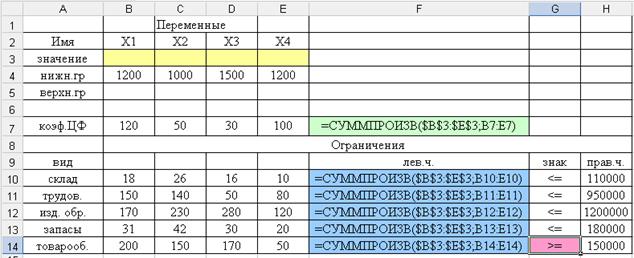
Решение задачи осуществляется в следующей последовательности.
Командой Поиск решения из меню Сервис откроем диалоговое окно Поиск решения и занесем в него необходимые данные:
Установить целевую функцию – адрес ячейки, отведенной под значение целевой функции, т.е. F7;
Равной: – максимальному значению;
Изменяя ячейки – адреса изменяемых значений переменных, т.е. B3:E3;
Ограничения – Добавить…
На экране появится диалоговое окно Добавление ограничения

Здесь вводим граничные условия на переменные: В3:Е3 ³ В4:Е4 (выделяя соответствующие ячейки мышкой). Добавить: F10:F13 £ H10:H13, Добавить F14 ≥ H14, ОК.
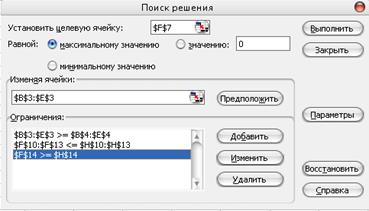
Далее командой Параметры вызываем диалоговое окно Параметры поиска решения и устанавливаем флажки: Линейная модель, Неотрицательные значения, Автоматическое масштабирование. ОК.

Возвращаемся в диалоговое окно Поиск решения и, щелкнув по кнопке Выполнить, находим оптимальное решение задачи. Если решение не найдено, окно выведет соответствующее сообщение. В противном случае на экране появляется диалоговое окно Результаты поиска решения. Для анализа полученного оптимального решения предусмотрены три типа отчетов. Помечаем для вывода два из них: по результатам, по устойчивости.

Нажимаем ОК. В результате получим оптимальное решение на рабочем листе и дополнительно два листа отчетов.
Оптимальное решение:
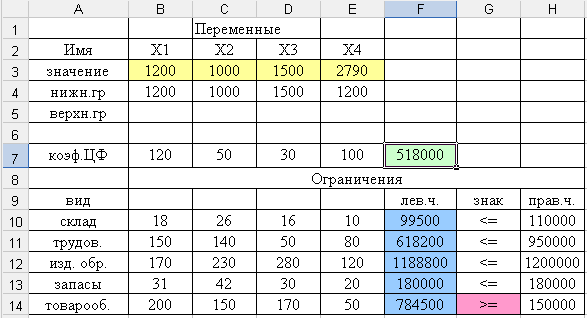
Отчёт по результатам:
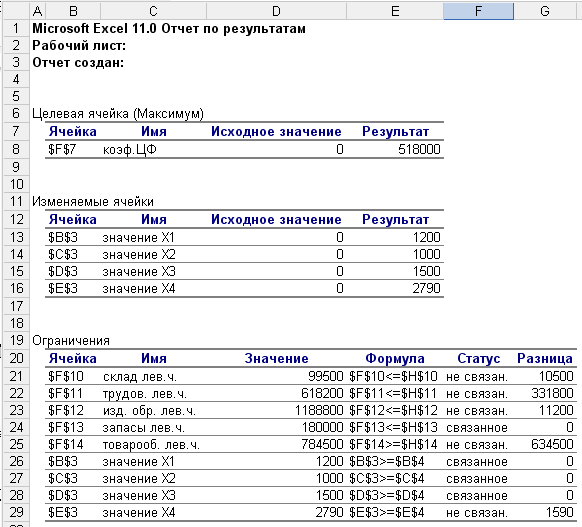
Отчет по результатам содержит данные о значении целевой функции (Результат – 518 000), значениях переменных (вторая таблица) и данные по всем ограничениям задачи (третья таблица). Для ограничений в столбце Формула приведены зависимости ограничений задачи. В столбце Значение приведены величины левых частей ограничений. В столбце Статус – связанное или не связанное обозначает: обращается ли соответствующее ограничение в строгое равенство или неравенство соответственно при подстановке в него найденных значений переменных оптимального плана (т.е. Х1* – Х4*); Разница – разница левой и правой частей ограничений.
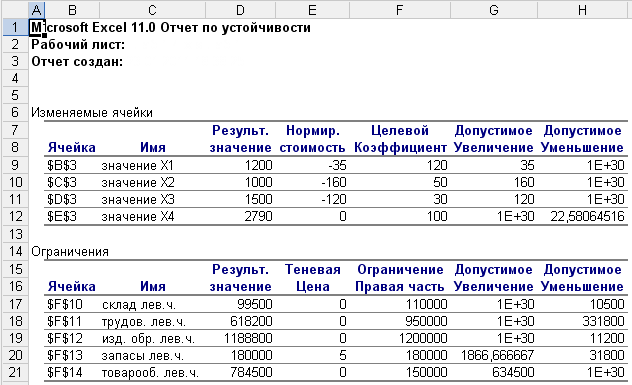
В отчете по устойчивости дан анализ по переменным и ограничениям. В первой таблице приведены следующие данные: результирующие значения основных переменных задачи; нормированная стоимость – значения дополнительных двойственных переменных; коэффициенты целевой функции и допустимые значения приращения коэффициентов целевой функции (границы устойчивости).
Во второй таблице: значения левых частей ограничений задачи; теневые цены – двойственные оценки (значения основных двойственных переменных); значения приращения правых частей ограничений задачи, при которых сохраняется структура оптимального набора переменных, входящих в оптимальное решение задачи (границы устойчивости). См. приложение А.
3. Оформление отчета о проделанной работе.
План отчета:
- Фамилия, Имя Отчество; группа, факультет, № варианта.
- Экономико-математическая модель.
- Полный экономический анализ результатов решения исходной задачи.
- Экономическая интерпретация двойственных оценок и дополнительных двойственных переменных.
- Выявление «узких мест» на торговом предприятии и предлагаемые рекомендации по их «расшивке».